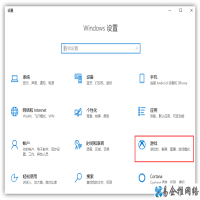屏幕录像的方法,电脑屏幕录像设置
一、Win10自带录制
①开启录屏
如果你的电脑是Win10系统,那么会自带一个录屏功能,按下快捷键【Win+R 】,打开Windows设置面板,然后点击【游戏】。
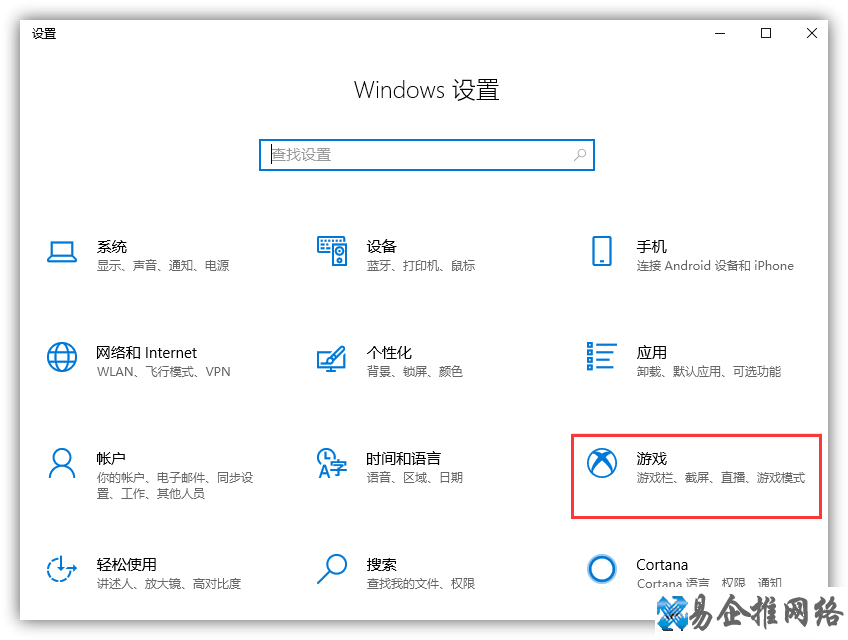
打开后点击【游戏栏】,将右边的开关按钮给打开,这样就开启了屏幕录制功能,下方有快捷键操作,你也可以自定义快捷键。
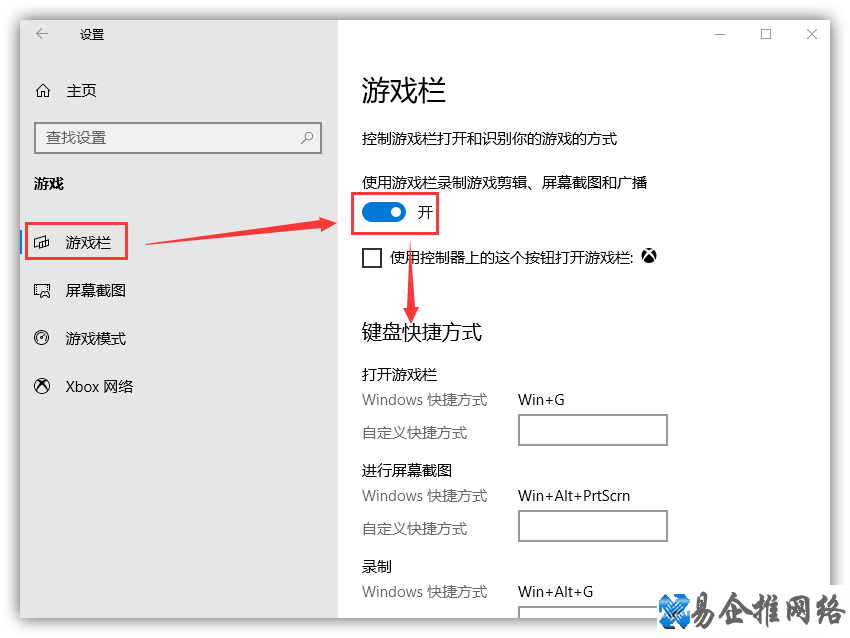
按下【Win+G】打开游戏栏,点击摄像机按钮,就能打开捕获窗口,支持一键截屏、开启麦克风、查看所有录屏文件等功能。
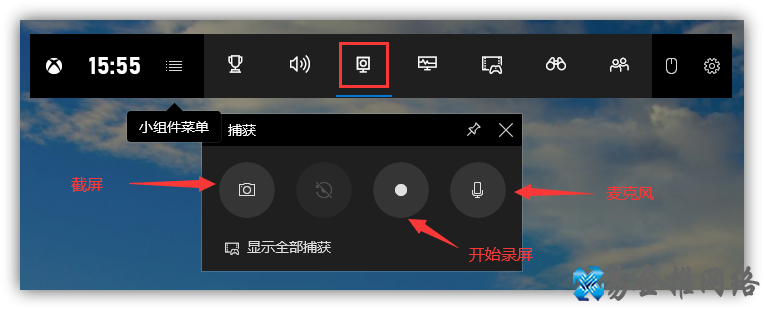
②开始录屏
比如我想要录制Excel操作步骤,那么我们就点击开始录屏按钮,屏幕上会出现一个悬浮窗,记录着录屏时间,以及停止录屏按钮。
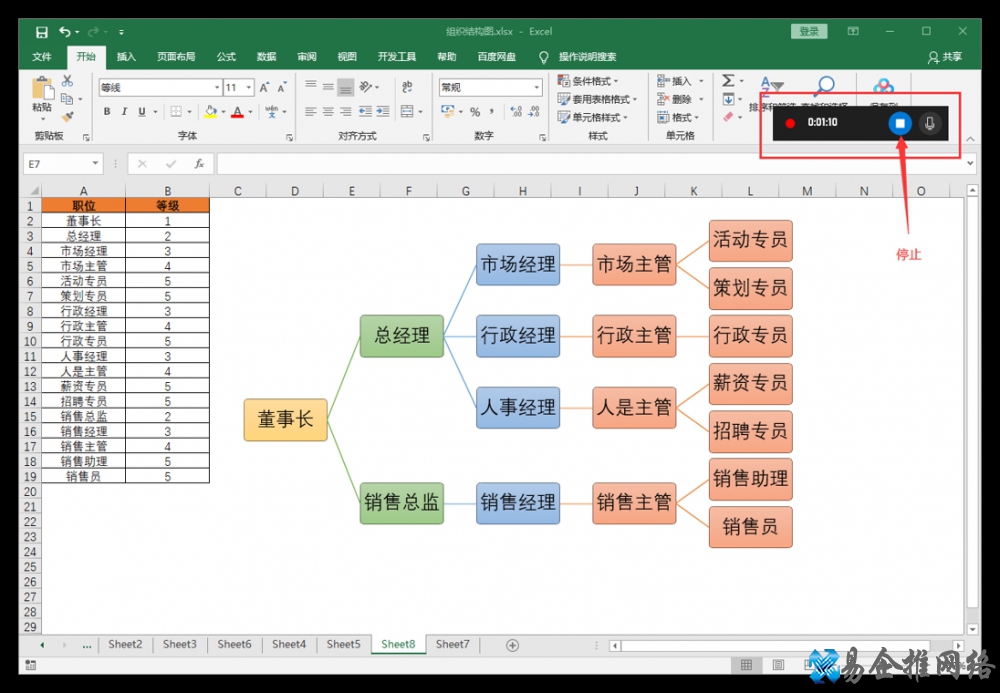
录屏结束后,打开捕获的视频,可以查看效果,下方会显示录屏的时间、视频文件大小,还能查看视频保存的位置,便于下次找到。
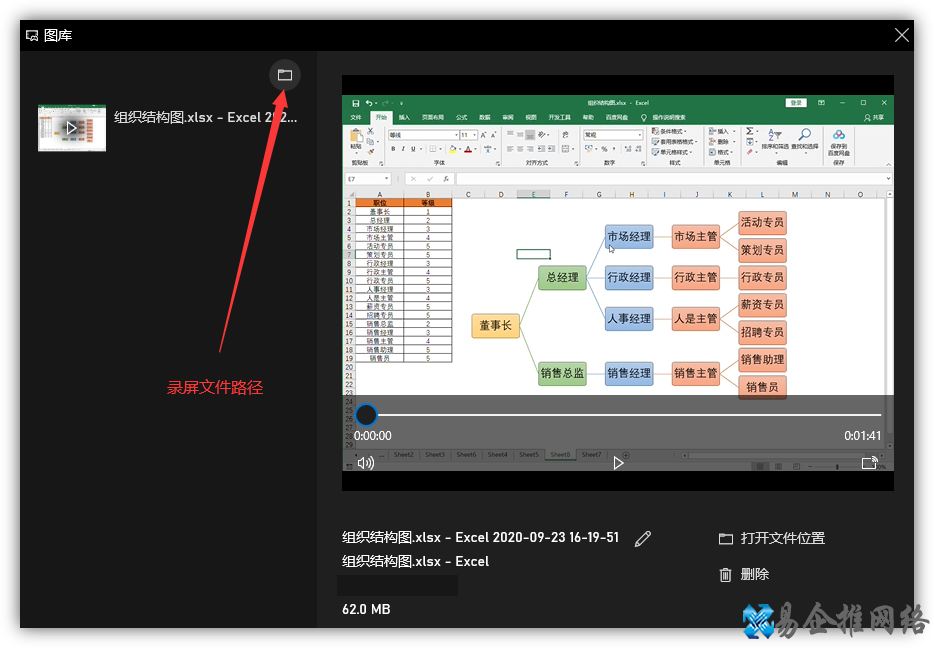
本文地址:IT问答频道 https://www.eeeoo.cn/itwenda/9100.html,嗨游网一个专业手游免费下载攻略知识分享平台,本站部分内容来自网络分享,不对内容负责,如有涉及到您的权益,请联系我们删除,谢谢!



 相关阅读
相关阅读